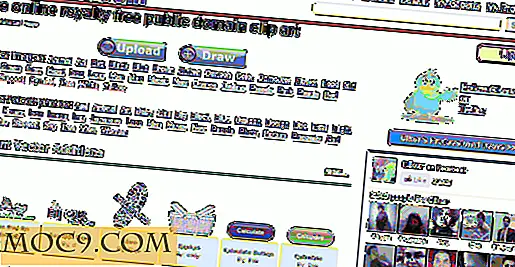5 Vim tips og triks for erfarne brukere
Denne artikkelen er en del av VIM brukerhåndbok-serien:
- Begynnerveiledningen for å begynne å bruke Vim
- Vim Tastatur Genveier Cheatsheet
- 5 Vim tips og triks for erfarne brukere
- 3 Nyttige VIM Editor Tips og triks for avanserte brukere
- Slik setter du Vim i en tekstbehandler
Vim-redaktøren tilbyr så mange funksjoner at det er svært vanskelig å lære dem alle. Selv om det å bruke mer og mer tid på kommandolinjedirektøren alltid hjelper, er det ikke nektet at du lærer nye og produktive ting raskere mens du samhandler med andre Vim-brukere. Her er noen Vim tips og triks for deg.
Merk - For å lage eksemplene her brukte jeg Vim versjon 7.4.52.
1. Arbeide med flere filer
Hvis du er en programvareutvikler eller noen som bruker Vim som primærredaktør, er det sjansen for at du må jobbe med flere filer samtidig. Følgende er noen nyttige tips du kan bruke mens du arbeider med flere filer.
I stedet for å åpne forskjellige filer i forskjellige skalfaner, kan du åpne flere filer i en enkelt kategori ved å sende sine filnavn som argument til vim-kommandoen. For eksempel:
vim file1 file2 file3
Den første filen (fil1 i eksemplet) blir den nåværende filen og leses inn i bufferen.
Når du er inne i editoren, bruk kommandoen :next eller :n til å flytte til neste fil, og kommandoen :prev eller :N tilbake til den forrige. For å bytte direkte til den første eller siste filen, bruk henholdsvis :bf og :bl kommandoer. For å åpne og begynne å redigere en annen fil, bruk kommandoen :e med filnavnet som argument (bruk hele banen hvis filen ikke er tilstede i gjeldende katalog).
På et hvilket som helst tidspunkt, hvis det er nødvendig å liste ned for øyeblikket åpne filer, bruk kommandoen :ls . Se skjermbildet som vises nedenfor.

Merk at "% a" representerer filen i det nåværende aktive vinduet, mens "#" representerer filen i det forrige aktive vinduet.
2. Spar tid med automatisk fullført
Vil du spare tid og forbedre nøyaktigheten? Bruk forkortelser. De kommer til nytte når du skriver lange, komplekse ord som gjentas ofte gjennom filen. Vim-kommandoen for forkortelser er ab . For eksempel, etter at du har kjørt kommandoen
: Gå så fort som mulig
Hver forekomst av ordet "asap" vil automatisk bli erstattet av "så snart som mulig", mens du skriver.
På samme måte kan du også bruke forkortelser for å korrigere vanlige skrivefeil. For eksempel, kommandoen
: ab mottak mottak
vil automatisk rette stavemåten når du skriver. Hvis du vil forhindre at utvidelsen / korreksjonen skjer ved en bestemt forekomst, skriver du bare "Ctrl + V" etter ordets siste tegn og trykker deretter mellomromstasten.
Hvis du vil lagre forkortelsen du har opprettet, slik at den er tilgjengelig for deg neste gang du bruker Vim-editoren, legger du til fullstendig ab kommandoen (uten det første kolonnet) til "/ etc / vim / vimrc" -filen. For å fjerne en bestemt forkortelse, kan du bruke kommandoen una . For eksempel :una asap .
3. Split vinduer for å enkelt kopiere / lime inn
Det er tider når du vil kopiere et stykke kode eller en del av tekst fra en fil til en annen. Mens prosessen er enkel når du arbeider med GUI-redaktører, blir det litt kjedelig og tidkrevende mens du arbeider med en kommandolinjeditor. Heldigvis tilbyr Vim en måte å minimere tid og krefter på for å gjøre dette.
Åpne en av de to filene, og del deretter Vim-vinduet for å åpne den andre filen. Dette kan gjøres ved å bruke split kommandoen med filnavnet som argument. For eksempel,
: delt test.c
vil dele vinduet og åpne "test.c".

Vær oppmerksom på at kommandoen deler Vim-vinduet horisontalt. Hvis du vil dele vinduet vertikalt, kan du gjøre det ved å vsplit kommandoen vsplit . Når begge filene er åpnet, kopier du filene fra en fil, trykk "Ctrl + w" for å bytte kontrollen til en annen fil, og lim inn.
4. Lagre en fil du redigerte uten de nødvendige tillatelsene
Det er tider når du innser at en fil er skrivebeskyttet bare etter å ha gjort en rekke endringer i den.

Selv om du lukker filen og gjenåpner den med de nødvendige tillatelsene, er det en utvei, det er et stort sløsing med tid hvis du allerede har gjort mange endringer, da alle vil gå tapt under prosessen. Vim gir deg en måte å håndtere denne situasjonen ved å la deg endre filtillatelsene fra editoren før du lagrer den. Kommandoen for dette er:
: w! sudo tee%
Kommandoen vil spørre deg om passordet, akkurat som sudo gjør på kommandolinjen, og lagrer deretter endringene.
En relatert tips : For å raskt få tilgang til ledeteksten mens du redigerer en fil i Vim, kjør kommandoen :sh fra redaktøren. Dette vil plassere deg i et interaktivt skall. Når du er ferdig, kjør exit for raskt å gå tilbake til Vim-økten.
5. Bevar innrykk under kopiering / liming
De fleste av de erfarne programmene jobber med Vim med automatisk innrykk aktivert. Selv om det er en tidsbesparende praksis, skaper det et problem mens du limer inn en allerede innrykket kode. Dette er for eksempel det som skjedde da jeg limte inn en allerede innrykket kode i en fil åpnet i Vim-editor med automatisk innrykning på.

Løsningen på dette problemet er alternativet pastetoggle . Legg til linjen
sett pastetoggle =
til din vimrc-fil, og trykk F2 i innstillingsmodus like før du limer inn koden. Dette bør bevare den originale innrykkingen. Merk at du kan erstatte F2 med en annen nøkkel hvis den allerede er kartlagt til annen funksjonalitet.
Konklusjon
Den eneste måten du kan forbedre dine Vim-editorer på, er å bruke kommandolinjeditoren for det daglige arbeidet. Bare vær oppmerksom på handlingene som tar tid og prøv å finne ut om det er en redaktørkommando som vil gjøre handlingene raskere.